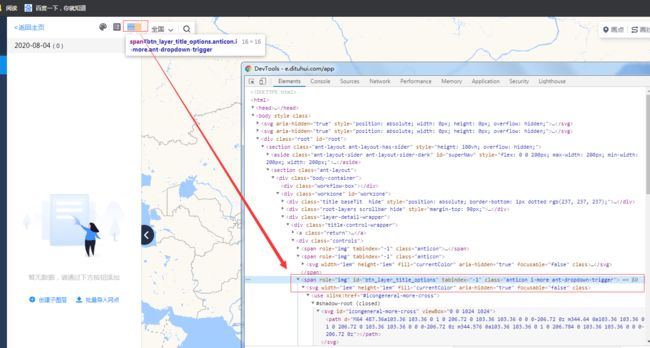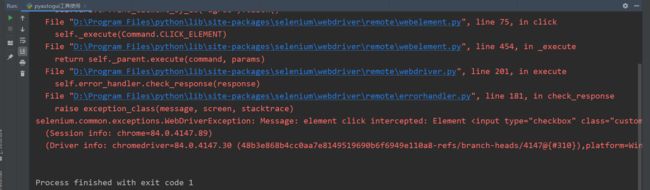python自动化定位元素_python+selenium2自动化定位元素报错element click intercepted
一、通过执行js脚本触发点击事件
页面元素结构如下图所示:
通过如下方式获取该元素后直接点击会报错:
selenium.common.exceptions.WebDriverException: Message: element click intercepted: Element ... is not clickable at point (467, 22). Other element would receive the click: ...
more_btn = WebDriverWait(self.driver,20,0.5).until(
EC.visibility_of_element_located((By.ID,'btn_layer_title_options'))
more_btn.click()
解决方法:通过执行js脚本点击该元素
more_btn = WebDriverWait(self.driver,20,0.5).until(
EC.visibility_of_element_located((By.ID,'btn_layer_title_options')
driver.execute_script("arguments[0].click();", more_btn)
二、通过pyautogui库操作
pyautogui是一个图形用户界面自动化工具,通过屏幕x,y坐标系统来确定目标位置,控制鼠标和键盘发送虚拟击键和鼠标点击,完成点击按钮、填写表单等操作
1、安装
在https://pypi.org/project/PyAutoGUI下载PyAutoGUI-0.9.38.tar.gz,解压后,进入解压目录执行python setup.py install
2、常用方法
#确定鼠标当前位置
pyautogui.position()#点击
pyautogui.moveTo()
pyautogui.mouseDown()
pyautogui.mouseUp()
pyautogui.click()
pyautogui.doubleClick()
pyautogui.rightClick()
pyautogui.middleClick()#拖动
pyautogui.dragTo()#控制键盘
pyautogui.typewrite()
3、实例
下图中同意协议框,按理说通过id可以定位到,然后进行点击勾选,但实际上是会报错,不支持点击:
from selenium importwebdriverfrom time importsleepclassTestCase():def __init__(self):
self.driver=webdriver.Chrome()
self.driver.maximize_window()
self.driver.get('http://www.jpress.io/user/register')deftest01(self):
self.driver.find_element_by_id('agree').click()
sleep(3)
self.driver.quit()if __name__ == '__main__':
TestCase().test01()
上述代码报错如下:
下面通过pyautogui工具来实现点击该元素
from selenium importwebdriverfrom time importsleepclassTestCase():def __init__(self):
self.driver=webdriver.Chrome()
self.driver.maximize_window()
self.driver.get('http://www.jpress.io/user/register')deftest01(self):
ele= self.driver.find_element_by_id('agree')
rect= ele.rect #以字典方式返回元素的大小和坐标
#rect = {'height': 24, 'width': 18, 'x': 591.6000366210938, 'y': 563.9750366210938}
pyautogui.FAILSAFE=False#将鼠标移动到指定位置,要调试得到对应的偏移量
pyautogui.moveTo(rect['x']+160,rect['y']+300)#点击
pyautogui.click()
sleep(3)
self.driver.quit()if __name__ == '__main__':
TestCase().test01()
也可以通过如下方法点击该元素
ele = self.driver.find_element_by_id('agree')
ActionChains(self.driver).move_to_element(ele).click().perform()